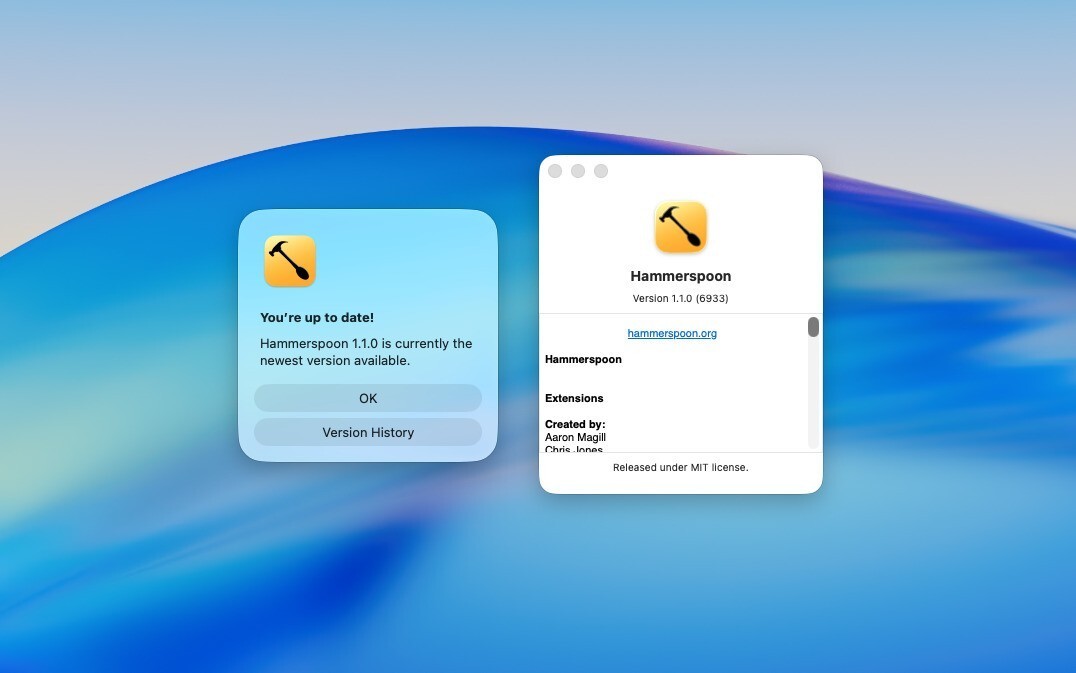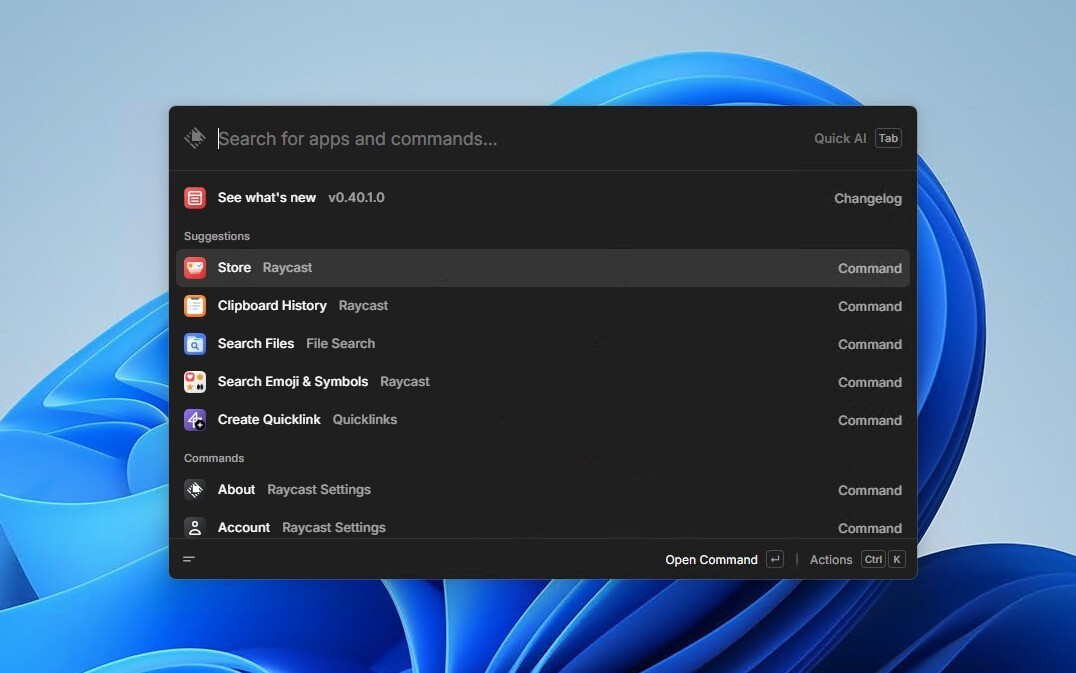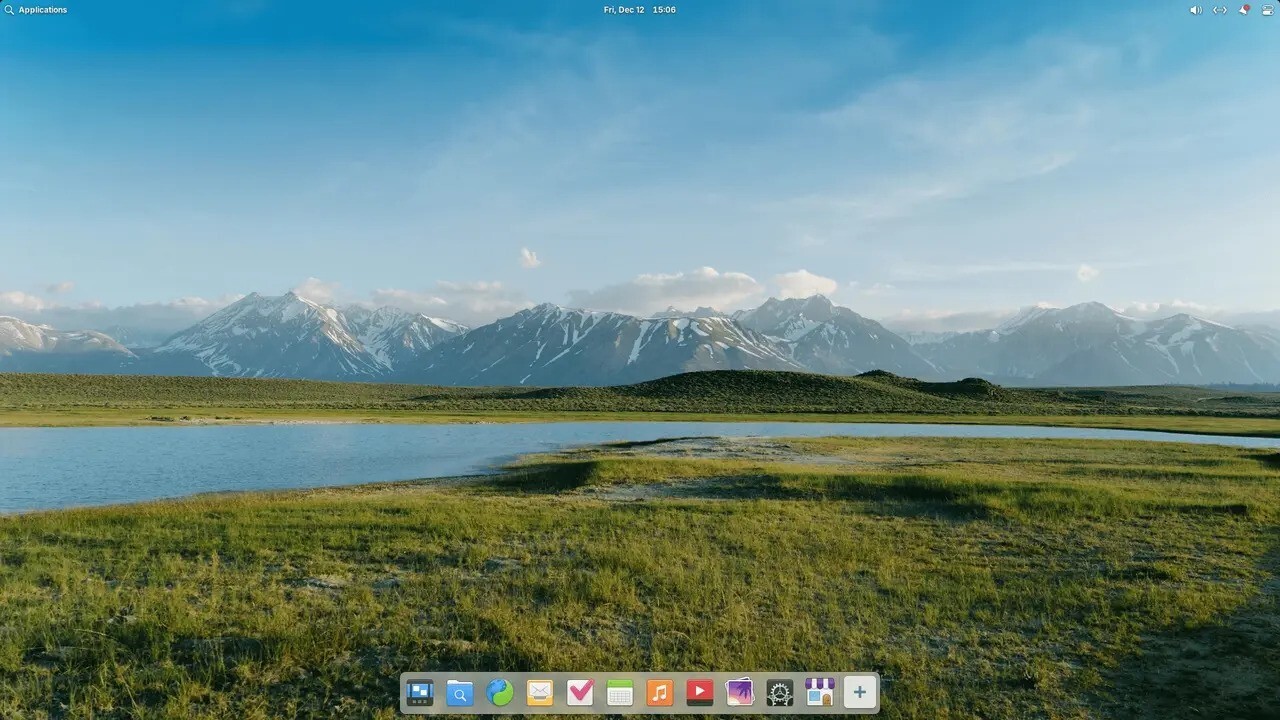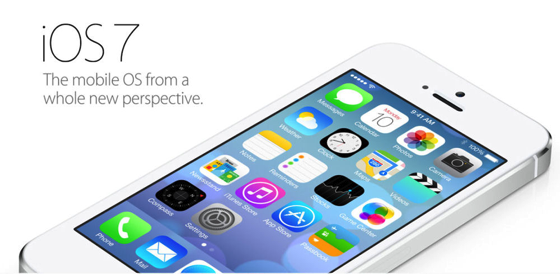
開発者用にリリースされている「iOS 7 ベータ」(最新版はbeta2)をインストールしたものの、「もうすでに十分堪能したのでいったんiOS 6に戻したい」という方もいることと思います。今回はiPhoneにインストールしたiOS 7ベータをiOS 6.1.3へダウングレードする方法を説明します。
環境はWindows版iTunesです(といってもMacもほとんど同じはず)。iOS 7ベータをインストールしたときと違って、dmgファイルを扱う必要がないので、HFSExplorerは不要です。
iOS 6 ファームウェアダウンロード
まずiOS 6のファームウェア(*.ipsw)をダウンロードします。Apple公式サイトにファイル一覧がまとまっているかと思いきや見つかりませんでした。代わりに、以下のサイトにダウンロードリンクがまとめられているので、自分のiOSデバイス用のファームウェアをダウンロードしてください。iOS 6の最新版は今のところ、6.1.3 か 6.1.4です(デバイスによって最新版が異なる)。デバイスの識別方法はここが参考になります。
ダウンロード時は、念のため、ファイルのダウンロード先がApple公式サイトである「appldnld.apple.com」であることを確認しておいてください。
ダウングレード実行
■iPhoneとiTunesを接続
iPhoneとPCを接続しておきます。
■iPhoneをDFUモードへ
iPhoneのスリープボタンとホームボタンを同時に10秒ほど長押しし、画面が消えたらスリープボタンだけ離します。この状態でしばらく待っているとPCの画面に以下のダイアログが表示されるはず。

iTunesがリカバリモードのiPhoneを発見したらホームボタンも離します。ダイアログのOKをします。
■ファームウェア更新
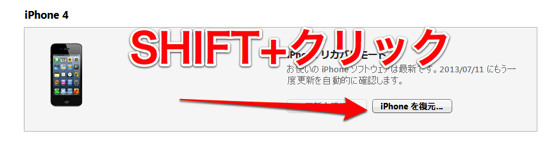
「iPhoneを復元」をSHIFT+クリックして、iOS 6のファームウェア(*.ipsw)を選択します。後は指示に従って作業してください。Apple IDなどの入力も必要になります。
まとめ
iOS 7 beta 2と、iOS 6.1.3を比較すると、iOS 6が軽すぎて驚きました。もちろん開発版OSには大量のデバッグ用コードが入っていることは理解していますが、ベータ版OSは、iPhone 4には荷が重いような気がしますね。
ダウングレードの方法はほかのサイトでも解説されているので参考までに。
- iClarified - iPhone - How To Downgrade From iOS 7 Beta to iOS 6
- How to downgrade iOS 7 beta back to iOS 6 | iMore.com
- iOS7ベータからiOS6.1.3へのダウングレード: あれやこれや備忘録
ちなみにダウングレード機能はiOS 7正式版になると使えなくなるようです。